先自我介绍一下,小编浙江大学毕业,去过华为、字节跳动等大厂,目前阿里P7
深知大多数程序员,想要提升技能,往往是自己摸索成长,但自己不成体系的自学效果低效又漫长,而且极易碰到天花板技术停滞不前!
因此收集整理了一份《2024年最新Java开发全套学习资料》,初衷也很简单,就是希望能够帮助到想自学提升又不知道该从何学起的朋友。






既有适合小白学习的零基础资料,也有适合3年以上经验的小伙伴深入学习提升的进阶课程,涵盖了95%以上Java开发知识点,真正体系化!
由于文件比较多,这里只是将部分目录截图出来,全套包含大厂面经、学习笔记、源码讲义、实战项目、大纲路线、讲解视频,并且后续会持续更新
如果你需要这些资料,可以添加V获取:xhs1999xhs (备注Java)
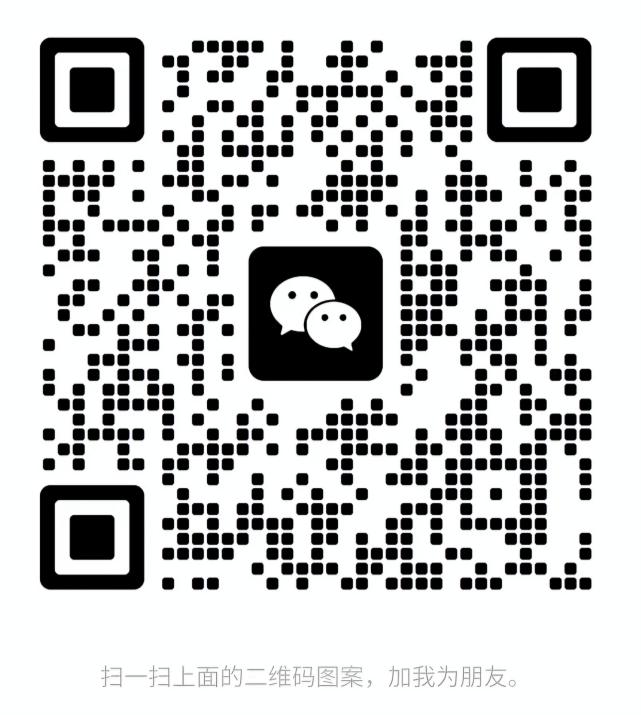
正文
文章目录
VSCode 源代码编辑器
官网:https://code.visualstudio.com/
下载地址:https://code.visualstudio.com/download
官方文档:https://code.visualstudio.com/docs
VSCode(Visual Studio Code) 是一个轻量级但功能强大的源代码编辑器,可在桌面上运行,适用于 Windows、macOS 和 Linux。
VSCode(Visual Studio Code)内置了对 JavaScript、TypeScript 和 Node.js 的支持,并为其他语言的运行(如 C、C++、C#、Java、Python、PHP、Go、.NET)提供了丰富的扩展生态系统。
VSCode支持多种编程语言,如JavaScript, Python, Java, Markdown, TypeScript, C/C++, JSON, Powershell, HTML/CSS, C#, PHP, YAML等,可以根据个人的需要和喜好来选择和安装相应的扩展。

VSCode 常用快捷键分类汇总
VSCode还提供了一些快捷键来快速执行一些常用的操作,如编辑,导航,调试,重构,测试,选择,搜索,书签,代码片段等,可以在官方文档中查看和学习这些快捷键的用法。
本文将介绍一些 VSCode 的常用快捷键,按照功能分类进行汇总,主要用作个人日常查阅,欢迎补充。

01 编辑
编辑是编程的基本操作,VSCode 提供了一些快捷键来快速插入、删除、复制、移动、选择和格式化代码。
| 功能 | 快捷键 |
|---|---|
| 插入行 | Ctrl+Enter(下方)Ctrl+Shift+Enter(上方) |
| 删除行 | Ctrl+Shift+K |
| 复制行 | Ctrl+C(未选中时)Alt+Shift+↑(向上)Alt+Shift+↓(向下) |
| 移动行 | Alt+↑(向上)Alt+↓(向下) |
| 选择行 | Ctrl+L |
| 选择单词 | Ctrl+D |
| 选择所有匹配项 | Ctrl+Shift+L |
| 选择括号内内容 | Shift+Alt+( |
| 选择代码块 | Shift+Alt+→(向右)Shift+Alt+←(向左) |
| 格式化代码 | Alt+Shift+F |
02 导航
导航是编程的常用操作,VSCode 提供了一些快捷键来快速跳转、搜索、替换和查看代码。
| 功能 | 快捷键 |
|---|---|
| 跳转到文件 | Ctrl+P |
| 跳转到符号 | Ctrl+Shift+O |
| 跳转到定义 | F12 |
| 跳转到实现 | Ctrl+F12 |
| 跳转到引用 | Shift+F12 |
| 跳转到上一个位置 | Alt+← |
| 跳转到下一个位置 | Alt+→ |
| 搜索 | Ctrl+F |
| 替换 | Ctrl+H |
| 查看大纲 | Ctrl+Shift+O |
| 查看问题 | Ctrl+Shift+M |
| 查看终端 | Ctrl+``` |
03 调试
调试是编程的重要环节,VSCode 提供了一些快捷键来快速启动、停止、暂停、继续、步入、步出和步过代码。
| 功能 | 快捷键 |
|---|---|
| 启动调试 | F5 |
| 停止调试 | Shift+F5 |
| 暂停调试 | F6 |
| 继续调试 | F5 |
| 步入 | F11 |
| 步出 | Shift+F11 |
| 步过 | F10 |
04 其他
除了上述的功能,VSCode 还提供了一些其他的快捷键来快速执行一些常用的操作,如注释、折叠、展开、切换、重命名等。
| 功能 | 快捷键 |
|---|---|
| 注释 | Ctrl+/(单行)Ctrl+Shift+A(多行) |
| 折叠 | Ctrl+Shift+[ |
| 展开 | Ctrl+Shift+] |
| 切换全屏 | F11 |
| 切换侧边栏 | Ctrl+B |
| 切换编辑器 | Ctrl+Tab |
| 切换分屏 | Ctrl+1~9 |
| 重命名 | F2 |
| 保存 | Ctrl+S |
| 撤销 | Ctrl+Z |
| 重做 | Ctrl+Y |
05 重构
重构是编程的常用操作,它可以用来改善代码的结构和质量,提高代码的可读性和可维护性。
VSCode 提供了一些快捷键来快速执行一些常用的重构操作,如提取、内联、移动、重命名等。
| 功能 | 快捷键 |
|---|---|
| 提取变量 | Ctrl+Shift+R,选择Extract to variable |
| 提取函数 | Ctrl+Shift+R,选择Extract to function |
| 内联变量 | Ctrl+Shift+R,选择Inline variable |
| 内联函数 | Ctrl+Shift+R,选择Inline function |
| 移动文件 | Ctrl+Shift+R,选择Move file to... |
| 重命名符号 | F2 |
06 测试
测试是编程的重要环节,它可以用来验证代码的正确性和性能,发现和修复代码的错误和缺陷。
VSCode 提供了一些快捷键来快速执行一些常用的测试操作,如运行、调试、跳转、查看等。
| 功能 | 快捷键 |
|---|---|
| 运行测试 | Ctrl+Shift+P,输入Test: Run Test at Cursor |
| 调试测试 | Ctrl+Shift+P,输入Test: Debug Test at Cursor |
| 跳转到测试 | Ctrl+Shift+P,输入Test: Peek Output |
| 查看测试结果 | Ctrl+Shift+P,输入Test: Show Test Output |
07 扩展
扩展是 VSCode 的强大功能,它可以用来增加 VSCode 的功能和特性,让你可以根据自己的需要和喜好来定制 VSCode 的界面和行为。
VSCode 提供了一些快捷键来快速执行一些常用的扩展操作,如安装、卸载、启用、禁用、更新等。
| 功能 | 快捷键 |
|---|---|
| 安装扩展 | Ctrl+Shift+X |
| 卸载扩展 | Ctrl+Shift+P,输入Extensions: Uninstall Extension |
| 启用扩展 | Ctrl+Shift+P,输入Extensions: Enable Extension |
| 禁用扩展 | Ctrl+Shift+P,输入Extensions: Disable Extension |
| 更新扩展 | Ctrl+Shift+P,输入Extensions: Update All Extensions |
08 选择
选择是编程的常用操作,它可以用来快速选中代码的部分或全部,以便进行复制、删除、移动、替换等操作。
VSCode 提供了一些快捷键来快速执行一些常用的选择操作,如选择单词、选择行、选择列、选择范围等。
| 功能 | 快捷键 |
|---|---|
| 选择单词 | Ctrl+D |
| 选择行 | Ctrl+L |
| 选择列 | Shift+Alt+→(向右)Shift+Alt+←(向左) |
| 选择范围 | Shift+Alt+鼠标左键 |
| 选择所有匹配项 | Ctrl+Shift+L |
09 搜索
搜索是编程的常用操作,它可以用来快速查找代码中的某个单词或字符串,以便进行修改、替换、跳转等操作。
VSCode 提供了一些快捷键来快速执行一些常用的搜索操作,如搜索当前文件、搜索工作区、搜索符号、搜索编辑器等。
| 功能 | 快捷键 |
|---|---|
| 搜索当前文件 | Ctrl+F |
| 搜索工作区 | Ctrl+Shift+F |
| 搜索符号 | Ctrl+T |
| 搜索编辑器 | Ctrl+P |
10 书签
书签是编程的常用功能,它可以用来快速标记和跳转到代码中的某个位置,以便进行查看、修改、对比等操作。
VSCode 提供了一些快捷键来快速执行一些常用的书签操作,如添加书签、删除书签、跳转书签等。
| 功能 | 快捷键 |
|---|---|
| 添加书签 | Ctrl+Alt+K |
| 删除书签 | Ctrl+Alt+L |
| 跳转书签 | Ctrl+Alt+J(向下)Ctrl+Alt+H(向上) |
11 多光标
多光标是 VSCode 的强大功能,它可以让你在多个位置同时进行编辑,以便进行批量修改、插入、删除等操作。
VSCode 提供了一些快捷键来快速执行一些常用的多光标操作,如添加多光标、删除多光标、选择多光标等。
| 功能 | 快捷键 |
|---|---|
| 添加多光标 | Ctrl+Alt+↑(向上)Ctrl+Alt+↓(向下)Ctrl+鼠标左键(任意位置) |
| 删除多光标 | Esc |
| 选择多光标 | Ctrl+Shift+L(所有匹配项)Ctrl+Alt+Shift+↑(向上)Ctrl+Alt+Shift+↓(向下) |
12 代码片段
代码片段是 VSCode 的实用功能,它可以让你快速插入一些常用的代码模板,以便节省编写时间和提高编码质量。
VSCode 提供了一些快捷键来快速执行一些常用的代码片段操作,如插入代码片段、创建代码片段、管理代码片段等。
| 功能 | 快捷键 |
|---|---|
| 插入代码片段 | Ctrl+Space |
| 创建代码片段 | Ctrl+Shift+P,输入Preferences: Configure User Snippets |
| 管理代码片段 | Ctrl+Shift+P,输入Preferences: Open User Snippets |
13 其他
除了上述的功能,VSCode 还提供了一些其他的快捷键来快速执行一些常用的操作,如撤销、重做、保存、关闭、切换、缩放等。
| 功能 | 快捷键 |
|---|---|
| 撤销 | Ctrl+Z |
| 重做 | Ctrl+Y |
| 保存 | Ctrl+S |
| 关闭 | Ctrl+W |
| 切换 | Ctrl+Tab |
| 缩放 | Ctrl+=(放大)Ctrl+-(缩小) |
Kafka实战笔记
关于这份笔记,为了不影响大家的阅读体验,我只能在文章中展示部分的章节内容和核心截图

- Kafka入门
- 为什么选择Kafka
- Karka的安装、管理和配置

- Kafka的集群
- 第一个Kafka程序

afka的生产者

- Kafka的消费者
- 深入理解Kafka
- 可靠的数据传递


- Spring和Kalka的整合
- Sprinboot和Kafka的整合
- Kafka实战之削峰填谷
- 数据管道和流式处理(了解即可)

- Kafka实战之削峰填谷

网上学习资料一大堆,但如果学到的知识不成体系,遇到问题时只是浅尝辄止,不再深入研究,那么很难做到真正的技术提升。
需要这份系统化的资料的朋友,可以添加V获取:xhs1999xhs (备注Java)
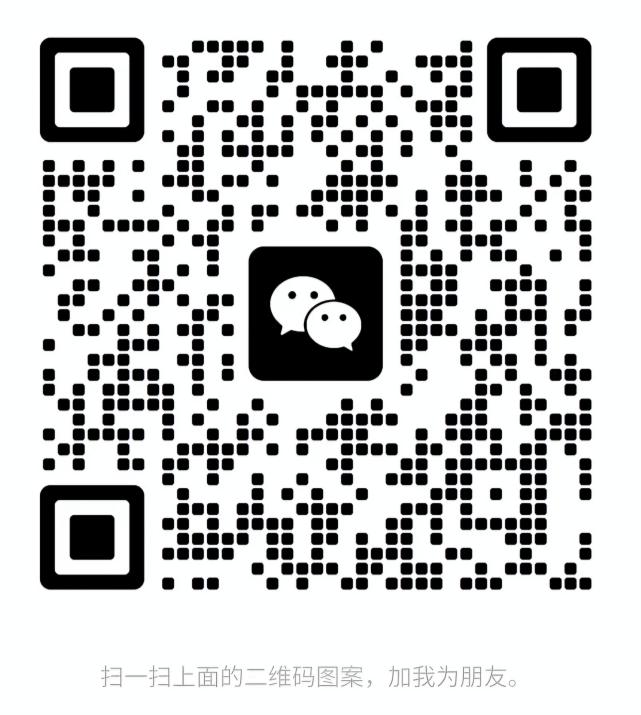
一个人可以走的很快,但一群人才能走的更远!不论你是正从事IT行业的老鸟或是对IT行业感兴趣的新人,都欢迎加入我们的的圈子(技术交流、学习资源、职场吐槽、大厂内推、面试辅导),让我们一起学习成长!
inboot和Kafka的整合**
- Kafka实战之削峰填谷
- 数据管道和流式处理(了解即可)
[外链图片转存中…(img-3ujc0HJm-1713696658110)]
- Kafka实战之削峰填谷
[外链图片转存中…(img-nt96WZQn-1713696658111)]
网上学习资料一大堆,但如果学到的知识不成体系,遇到问题时只是浅尝辄止,不再深入研究,那么很难做到真正的技术提升。
需要这份系统化的资料的朋友,可以添加V获取:xhs1999xhs (备注Java)
[外链图片转存中…(img-UZmxr7JZ-1713696658112)]
一个人可以走的很快,但一群人才能走的更远!不论你是正从事IT行业的老鸟或是对IT行业感兴趣的新人,都欢迎加入我们的的圈子(技术交流、学习资源、职场吐槽、大厂内推、面试辅导),让我们一起学习成长!
























 6868
6868

 被折叠的 条评论
为什么被折叠?
被折叠的 条评论
为什么被折叠?








